reklama
 Nedávno jsem napsal článek 5 výkonnějších užitečných rozšíření Safari, která byste měli vyzkoušetPřed téměř dvěma lety Apple konečně nastavil způsob, jak vývojáři vytvářet rozšíření pro svůj rychlý a snadno použitelný webový prohlížeč Safari. K dostupným rozšířením se dostanete kliknutím na galerii rozšíření Safari... Přečtěte si více o pěti velmi užitečných rozšířeních pro webový prohlížeč Safari. Několik dní po spuštění tohoto článku jsem narazil na další rozšíření, které jsem potřeboval od té doby, co jsem začal používat iPhone (a nyní iPad). Nemohu spočítat, kolikrát jsem si do iPadu stáhl webovou stránku, kterou jsem chtěl zobrazit na jednom ze svých počítačů Mac, a naopak. Aby bylo možné odeslat adresu URL ze svého zařízení iOS, musel bych si adresu URL doslova poslat e-mailem nebo ji uložit na svůj účet Instapaper pro pozdější zobrazení.
Nedávno jsem napsal článek 5 výkonnějších užitečných rozšíření Safari, která byste měli vyzkoušetPřed téměř dvěma lety Apple konečně nastavil způsob, jak vývojáři vytvářet rozšíření pro svůj rychlý a snadno použitelný webový prohlížeč Safari. K dostupným rozšířením se dostanete kliknutím na galerii rozšíření Safari... Přečtěte si více o pěti velmi užitečných rozšířeních pro webový prohlížeč Safari. Několik dní po spuštění tohoto článku jsem narazil na další rozšíření, které jsem potřeboval od té doby, co jsem začal používat iPhone (a nyní iPad). Nemohu spočítat, kolikrát jsem si do iPadu stáhl webovou stránku, kterou jsem chtěl zobrazit na jednom ze svých počítačů Mac, a naopak. Aby bylo možné odeslat adresu URL ze svého zařízení iOS, musel bych si adresu URL doslova poslat e-mailem nebo ji uložit na svůj účet Instapaper pro pozdější zobrazení.
Ale nyní jednoduché a velmi užitečné rozšíření Safari vhodně nazvané SendTab je právě řešením tohoto problému. Jednoduše řečeno, SendTab vám umožňuje odeslat vybranou webovou stránku do jednoho nebo více počítačů ve vaší síti. Když dorazí na vzdálený počítač, automaticky se stáhne do vašeho síťového webového prohlížeče. Stává se to během několika sekund.
Jedinou nevýhodou rozšíření je, že můžete odesílat adresy URL pouze ze zařízení iOS, ale nikoli na ně. Rozšíření funguje v prohlížeči Chrome oběma způsoby, ale z nějakého důvodu můžete do Safari odesílat adresy URL pouze z Firefoxu – nikoli naopak. Jinými slovy, toto rozšíření funguje nejlépe, pokud jste uživatelem Safari nebo Chrome.
Nastavení SendTab
Možná jsem špatně pochopil pokyny, ale zpočátku jsem měl problémy s nastavením sítě SendTab na svých počítačích a všiml jsem si, že si stěžovalo i několik dalších uživatelů. Zjistil jsem, že po stažení a instalaci rozšíření SendTab si musíte vytvořit síťový účet. Registrační stránka vyžaduje „Název sítě“. Zní to jako jméno, které musíte najít v počítači, ale není. Znamená to jednoduše „přihlašovací“ jméno – můžete zadat jakékoli jméno, které se vám líbí a které si budete pamatovat, a poté vytvořit heslo.
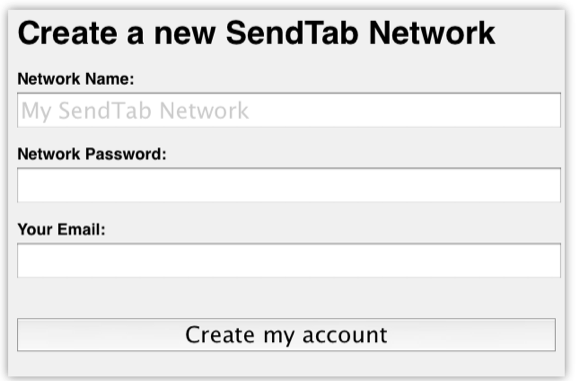
Po přihlášení ke svému účtu se znovu přihlaste na svém druhém počítači a/nebo zařízení iOS.
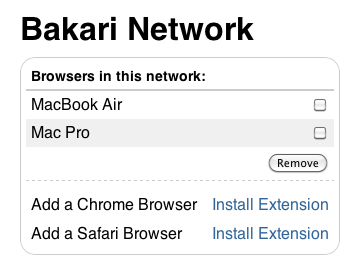
Když se propojíte se svým síťovým účtem, měly by být uvedeny vaše počítače – nikoli však vaše zařízení iOS. Jinak neobdrží adresy URL, které jim pošlete. V zásadě jsou vaše adresy URL odeslány na váš účet a poté předány do vašich počítačů ve vaší síti.
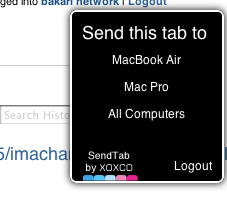
Záložka iOS
Chcete-li odesílat adresy URL ze svého iPadu nebo iPhonu, musíte do webového prohlížeče Safari na svém zařízení přidat bookmarklet. Existují pokyny pro nastavení bookmarkletu, ale to může být také trochu matoucí. Zde jsou kroky k instalaci bookmarkletu do vašeho zařízení iOS:
- V Safari na vašem iOS zařízení přejděte na stránku SendTab a klikněte na odkaz SendTab na levé straně stránky, přímo nad pokyny.
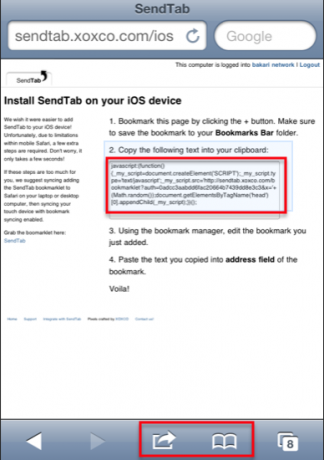
- Uložte záložku SendTab do záložek.
- Nyní otevřete stránku Záložky a klepněte na tlačítko Upravit. Nyní klepněte na záložku SendTab a upravte její stávající adresu URL.
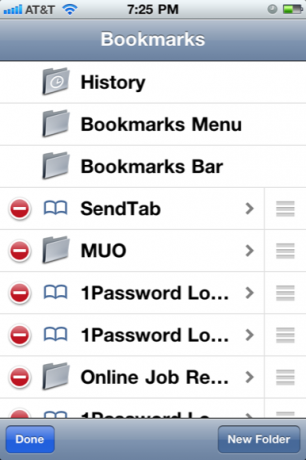
- Vyberte celou adresu URL SendTab a vložte kód bookmarkletu a kód javascriptu, čímž nahradíte původní adresu URL.
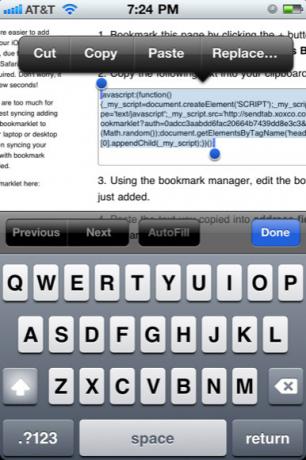
- Klikněte na tlačítko Hotovo a opusťte Záložky.
- Zkopírujte veškerý kód javascriptu v kroku 2 pokynů na této stránce.
- Klepněte na tlačítko Export na vašem zařízení iOS a vyberte „Přidat záložku". (V pokynech na webu SendTab je uvedeno tlačítko „+“, ale domnívám se, že to odkazuje na starší verzi systému iOS.)
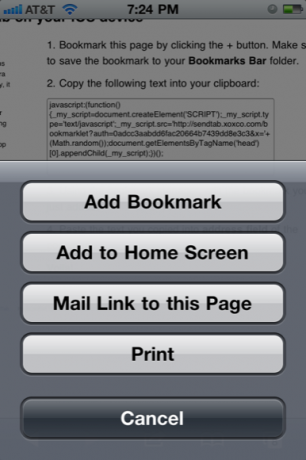
Nyní můžete odesílat adresy URL ze zařízení iOS do určených počítačů ve vaší síti. Po klepnutí na bookmarklet v zařízení se zobrazí pole SendTab. Možná budete muset přejít na začátek vybrané webové stránky a klepnout na okno SendTab.
SendTab funguje dobře pro to, co dělá, i když by mohl používat několik dalších funkcí. Odeslané stránky se automaticky otevřou v počítači, do kterého je odešlete. Pokud je váš vzdálený počítač při odeslání adresy URL v režimu spánku, může po probuzení počítače trvat několik sekund, než se webová stránka stáhne. Bylo by užitečné, kdyby se při odesílání a přijímání URL adresou SendTab objevilo upozornění Growl. Jakmile je adresa URL odeslána, není také možné zabránit jejímu stažení ve vzdáleném počítači, na který byla odeslána.
Toto jsou jen drobné problémy s SendTab, rozšiřujícím nástrojem, který by měl být upřímně zabudován do samotného Safari, zejména proto, že mnoho uživatelů Macu pracuje mezi jedním nebo více počítači.
Kredit obrázku: Shutterstock.com
Bakari je spisovatel a fotograf na volné noze. Je dlouholetým uživatelem počítačů Mac, fanouškem jazzové hudby a rodinným příslušníkem.
